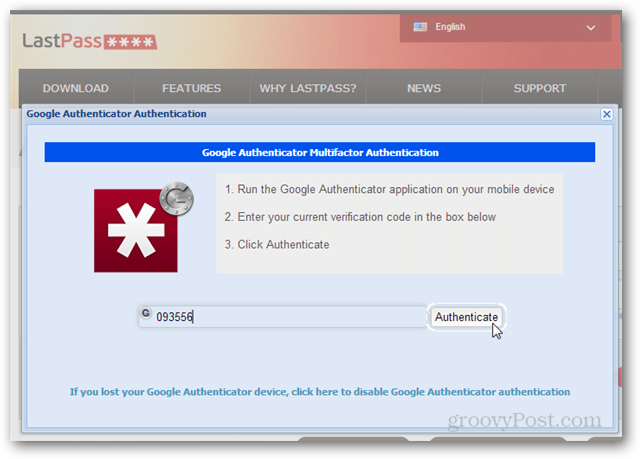Gunakan Google Authenticator untuk Otentikasi LastPass Two Step
Keamanan Lastpass / / March 17, 2020
LastPass sekarang memiliki dukungan untuk Google Authenticator. Jika Anda memiliki perangkat Android atau iOS, ini adalah cara yang bagus untuk membantu melindungi akun Anda dengan lapisan perlindungan ekstra.
Dalam artikel sebelumnya kami menunjukkan kepada Anda cara mengatur Otentikasi Dua Faktor untuk LastPass menggunakan nomor dan kisi matriks huruf yang dapat dicetak. Kali ini kami akan menggunakan metode berbeda yang membutuhkan ponsel cerdas. Setelah diaktifkan, tak seorang pun akan dapat mengakses akun LastPass Anda kecuali mereka memiliki nama pengguna, kata sandi, dan telepon Anda; tanpa ketiganya, akun tidak dapat diakses... bahkan oleh Anda.
Kunci metode ponsel cerdas adalah Google Authenticator. Google Authenticator adalah aplikasi asyik yang menyediakan Otentikasi Dua Faktor untuk beberapa layanan online, termasuk Dropbox. Tetapi perhatikan bahwa Google Authenticator tidak kompatibel dengan metode otentikasi kisi yang dapat dicetak, jadi Anda harus menggunakan yang satu atau yang lain.
Anda memerlukan aplikasi Google Authenticator dan ponsel iOS atau Android.
- Unduh Google Authenticator untuk iOS
- Unduh Google Authenticator untuk Android
Masuk ke akun LastPass Anda dan klik tombol Pengaturan di sisi kiri panel kontrol utama.
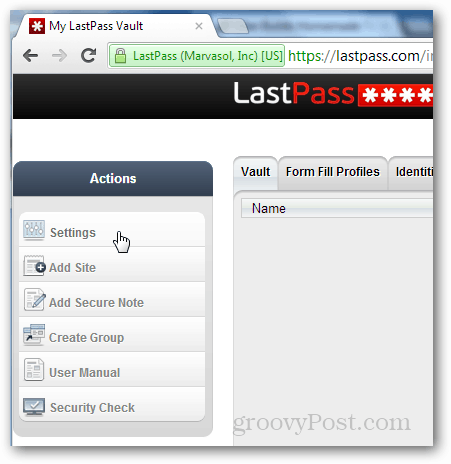
Di jendela Pengaturan yang muncul, klik tab Google Authenticator. Lalu hancurkan iPhone atau ponsel Android Anda dan muat aplikasi Google Authenticator.
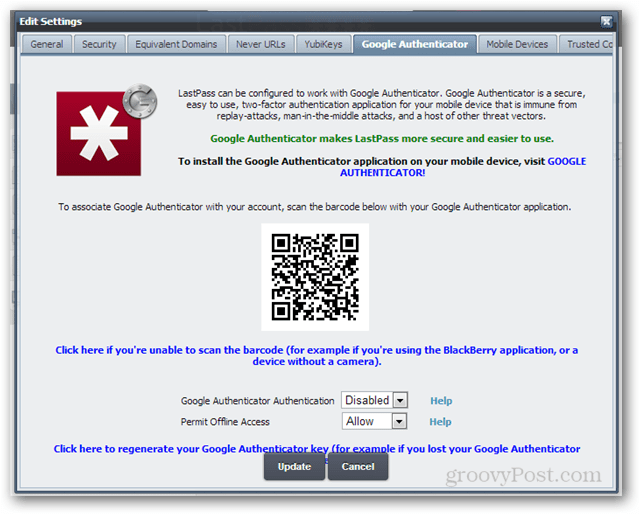
Pilih untuk menambahkan akun baru dan kemudian Pindai Kode Batang.
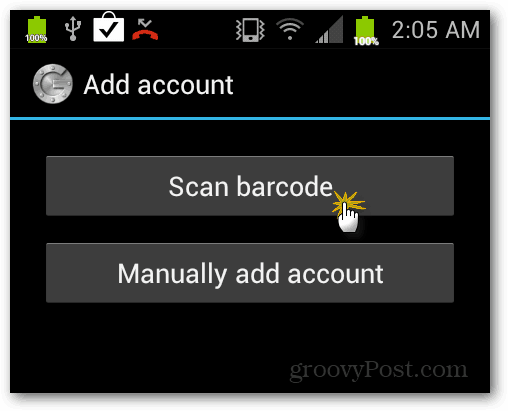
Gunakan kamera untuk memindai kode QR di tengah halaman web LastPass. Setelah selesai, Google Authenticator akan secara otomatis menyinkronkan dengan akun LastPass Anda. Cukup asyik cara kerjanya, informasi yang dibutuhkan hanya disimpan di aplikasi.
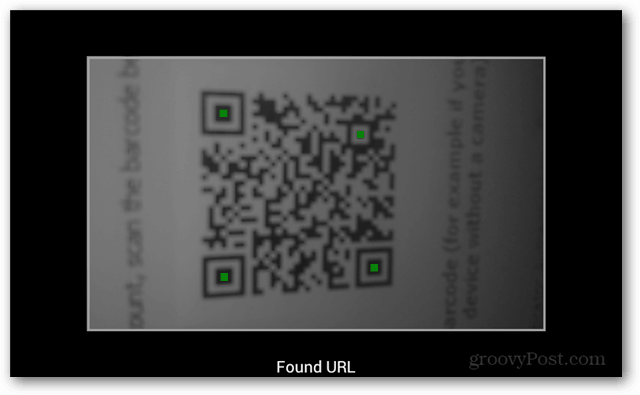
Setelah kode QR berhasil dipindai, kode QR akan muncul di ponsel Android. Abaikan ponsel sejenak dan kembali ke halaman pengaturan LastPass mengubah menu drop-down ke Diaktifkan untuk "Google Authenticator Authentication".
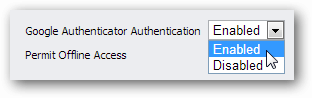
Sekarang lihat kode di ponsel dan bersiap untuk mengetiknya di situs web.
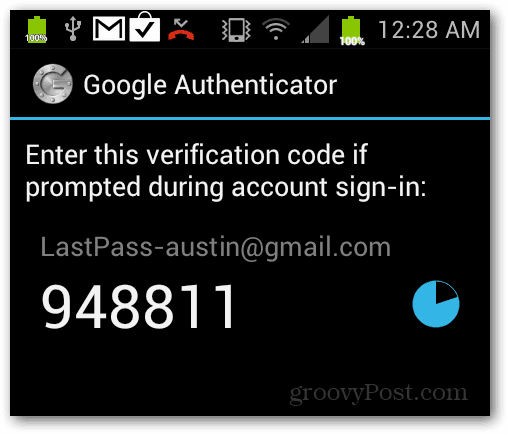
Ketikkan kode persis seperti yang ditunjukkan pada ponsel Anda ketika diminta oleh halaman web LastPass. Perhatikan bahwa kode berubah setiap menit jadi ketikkan dengan cepat. Jika Anda melewatkannya cukup ketik yang baru itu telah berubah menjadi. Setelah Anda memasukkannya, klik OK dan kemudian klik tombol Perbarui untuk mengkonfirmasi dan menyimpan perubahan.
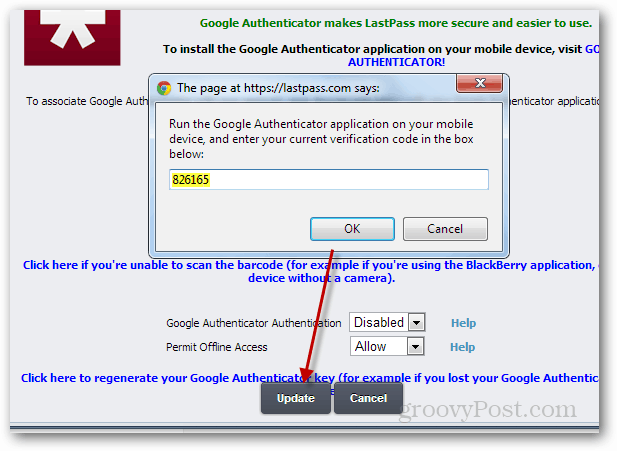
Sekarang setiap kali Anda masuk ke LastPass, itu akan berfungsi seperti biasa. Tetapi setelah Anda memasukkan nama pengguna dan kata sandi Anda, Anda akan memiliki langkah ekstra aman untuk membuka aplikasi Google Authenticator di ponsel Anda dan mengetik kode ke situs web.